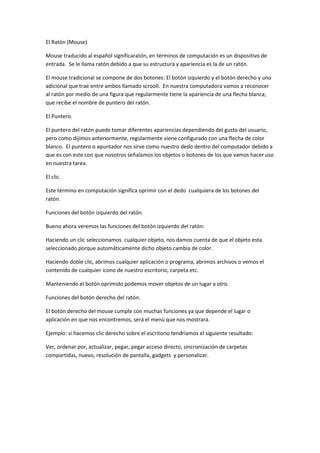
El ratón
- 1. El Ratón (Mouse) Mouse traducido al español significaratón, en términos de computación es un dispositivo de entrada. Se le llama ratón debido a que su estructura y apariencia es la de un ratón. El mouse tradicional se compone de dos botones: El botón izquierdo y el botón derecho y uno adicional que trae entre ambos llamado scrooll. En nuestra computadora vamos a reconocer al ratón por medio de una figura que regularmente tiene la apariencia de una flecha blanca; que recibe el nombre de puntero del ratón. El Puntero. El puntero del ratón puede tomar diferentes apariencias dependiendo del gusto del usuario, pero como dijimos anteriormente, regularmente viene configurado con una flecha de color blanco. El puntero o apuntador nos sirve como nuestro dedo dentro del computador debido a que es con este con que nosotros señalamos los objetos o botones de los que vamos hacer uso en nuestra tarea. El clic. Este término en computación significa oprimir con el dedo cualquiera de los botones del ratón. Funciones del botón izquierdo del ratón. Bueno ahora veremos las funciones del botón izquierdo del ratón: Haciendo un clic seleccionamos cualquier objeto, nos damos cuenta de que el objeto esta seleccionado porque automáticamente dicho objeto cambia de color. Haciendo doble clic, abrimos cualquier aplicación o programa, abrimos archivos o vemos el contenido de cualquier icono de nuestro escritorio, carpeta etc. Manteniendo el botón oprimido podemos mover objetos de un lugar a otro. Funciones del botón derecho del ratón. El botón derecho del mouse cumple con muchas funciones ya que depende el lugar o aplicación en que nos encontremos, será el menú que nos mostrara. Ejemplo: si hacemos clic derecho sobre el escritorio tendríamos el siguiente resultado: Ver, ordenar por, actualizar, pegar, pegar acceso directo, sincronización de carpetas compartidas, nuevo, resolución de pantalla, gadgets y personalizar.
- 2. Como cambiar el puntero del ratón. Para cambiar el apuntador debemos seguir los siguientes pasos. Clic en el botón inicio. Clic en la opción panel de control. Doble clic en el icono del ratón. Aquí nos va ha mostrar un cuadro de dialogo. Los cuadros de diálogos se componen de pestañas, persianas, casillas y los botones tradicionales, aceptar, aplicar y cancelar. Hacemos clic en la pestaña punteros Hacemos clic en el botón examinar, para que podamos elegir la nueva figura que queramos usar como puntero. Una vez elegido en que nos guste hacemos clic en el botón abrir. Clic en el botón aplicar, luego en el botón aceptar y listo, ya tenemos nuevo puntero.
